Bạn đang xem bài viết Cách gạch đầu dòng trong Excel tại Neu-edutop.edu.vn bạn có thể truy cập nhanh thông tin cần thiết tại phần mục lục bài viết phía dưới.
Trong bài viết này, chúng ta sẽ tìm hiểu về cách gạch đầu dòng trong Excel, một công cụ cần thiết giúp tổ chức và sắp xếp thông tin một cách dễ dàng và trực quan. Gạch đầu dòng là một phương pháp được sử dụng rộng rãi để phân biệt các mục tiêu riêng lẻ trong một danh sách hoặc bảng tính. Chúng ta sẽ xem xét cách gạch đầu dòng sẽ giúp tăng sự hiệu quả trong việc phân loại và phân tích dữ liệu, và cung cấp các bước cụ thể để thực hiện việc này trong Excel. Houzz.
Khi gạch đầu dòng nhanh bằng dấu gạch (-) trong Excel sẽ xuất hiện mã lỗi #NAME? khiến nhiều người không biết xử lý như nào. Bài viết sau sẽ chia sẻ cách gạch đầu dòng trong Excel siêu nhanh.
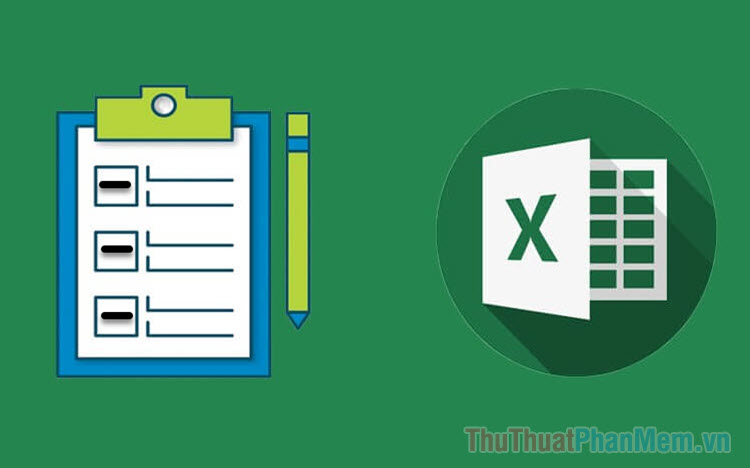
I. Cách gạch đầu dòng nhanh trong Excel
Mặc định trên phần mềm Excel khi người dùng nhập dấu “-“ hệ thống sẽ nhận diện thành nhập hàm và khi bạn nhập nội dung sẽ trả kết quả #NAME? mà không hiển thị đúng nội dung. Để khắc phục lỗi này bạn chỉ cần làm như sau:
Bước 1: Thay vì nhập trực tiếp dấu “-“ ngay trước nội dung muốn viết thì bạn hãy nhập thêm dấu nháy đơn (‘) trước dấu “-“ để vô hiệu hóa tính năng hàm. Sau khi nhập xong hai ký tự đặc biệt (‘-) bạn có thể nhập nội dung của mình mà không lo bị chuyển thành #NAME?
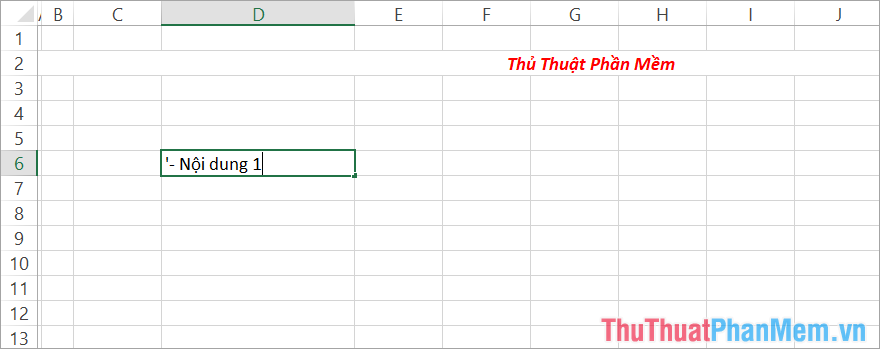
Bước 2: Khi bạn muốn dấu gạch đầu dòng xuất hiện thêm ở những dòng tiếp theo của cột thì bạn đưa trỏ chuột về góc phải dưới ô để xuất hiện biểu tượng (+) và kéo xuống dưới để áp dụng nội dung cho những ô tiếp theo.
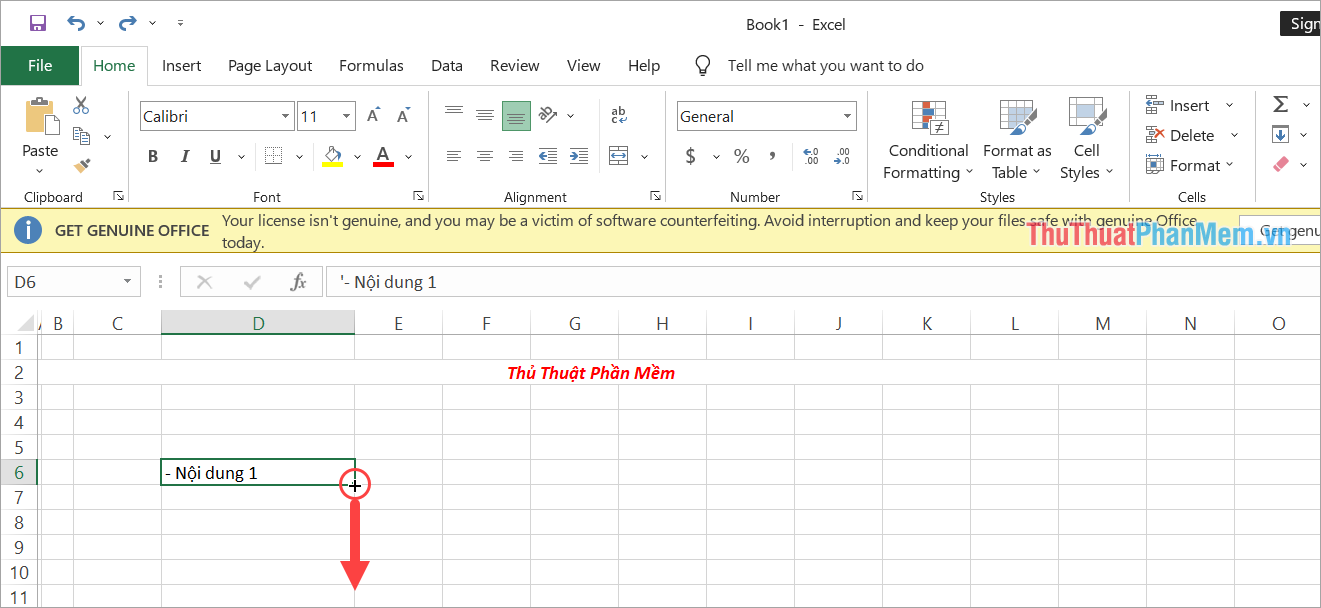
Bước 3: Như vậy, bạn đã hoàn tất việc gạch đầu dòng cho các nội dung trong Excel một cách nhanh chóng và hiệu quả.
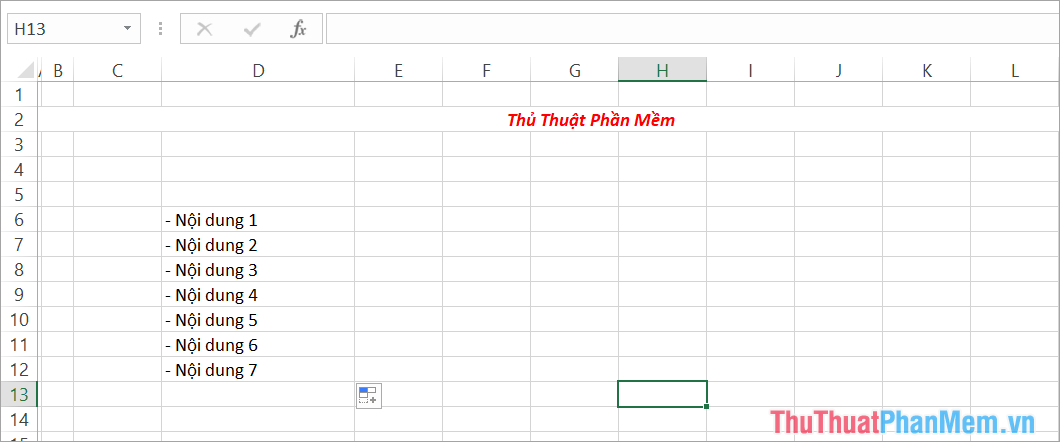
II. Cách gạch đầu dòng trong Excel bằng ký tự đặc biệt của Windows
Trong Windows, hệ điều hành cung cấp cho người sử dụng một bộ ký tự đặc biệt chất lượng cao và có thể sử dụng trên nhiều phần mềm khác nhau. Nếu bạn muốn tìm kiếm nhiều kiểu gạch đầu dòng khác nhau trong Excel thì nhất định bạn phải sử dụng bảng ký tự đặc biệt.
Bước 1: Bạn chọn ô muốn nhập dấu gạch đầu dòng trong Excel và nhấn tổ hợp phím Windows + ;(chấm phẩy) để mở bảng ký tự đặc biệt.
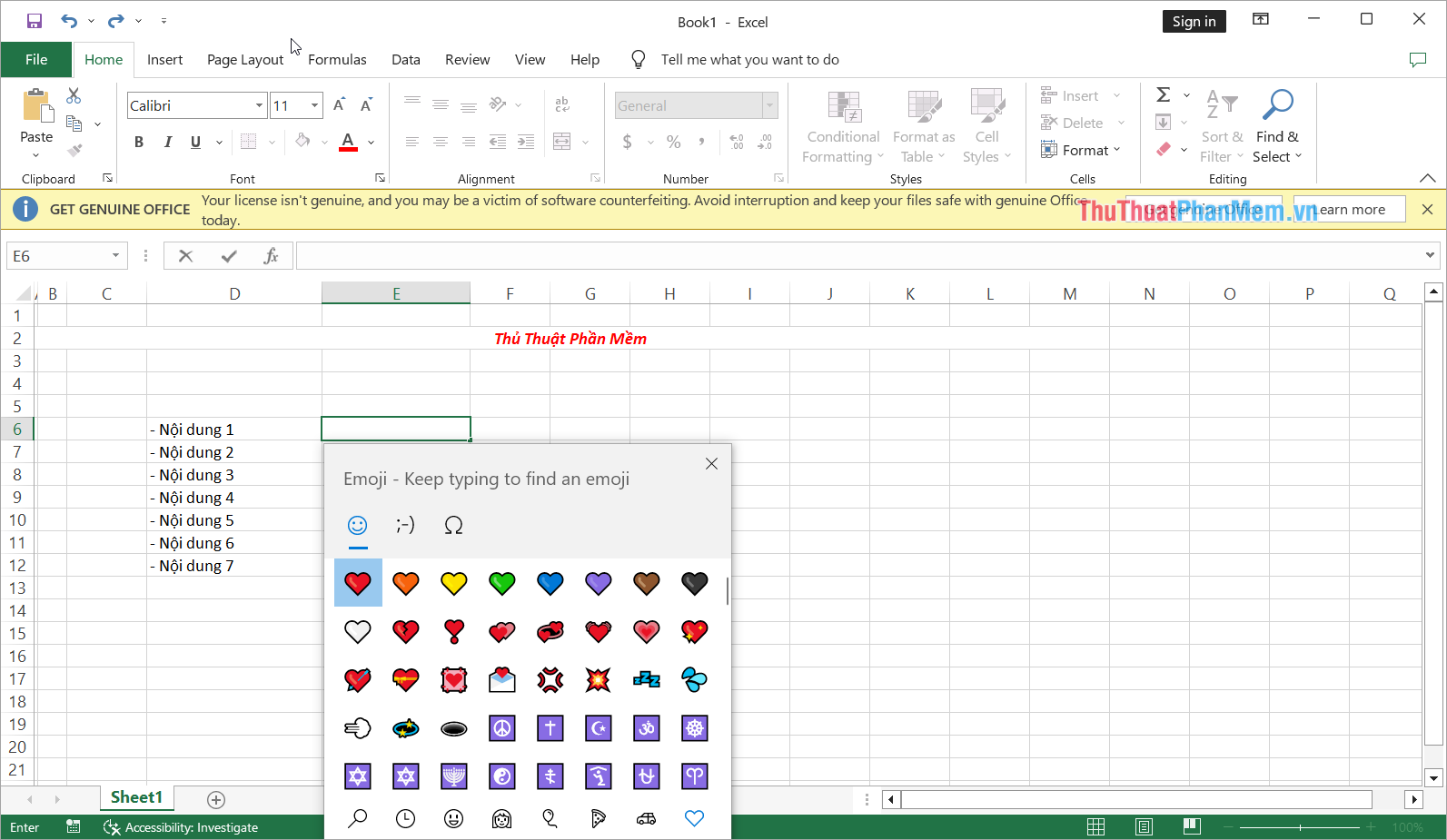
Bước 2: Khi bảng ký tự Windows xuất hiện, bạn chọn biểu tượng Symbols (1) và chọn Ký tự toán học (2). Sau đó, bạn tìm đến biểu tượng ký hiệu gạch ngang đầu dòng dài (3).
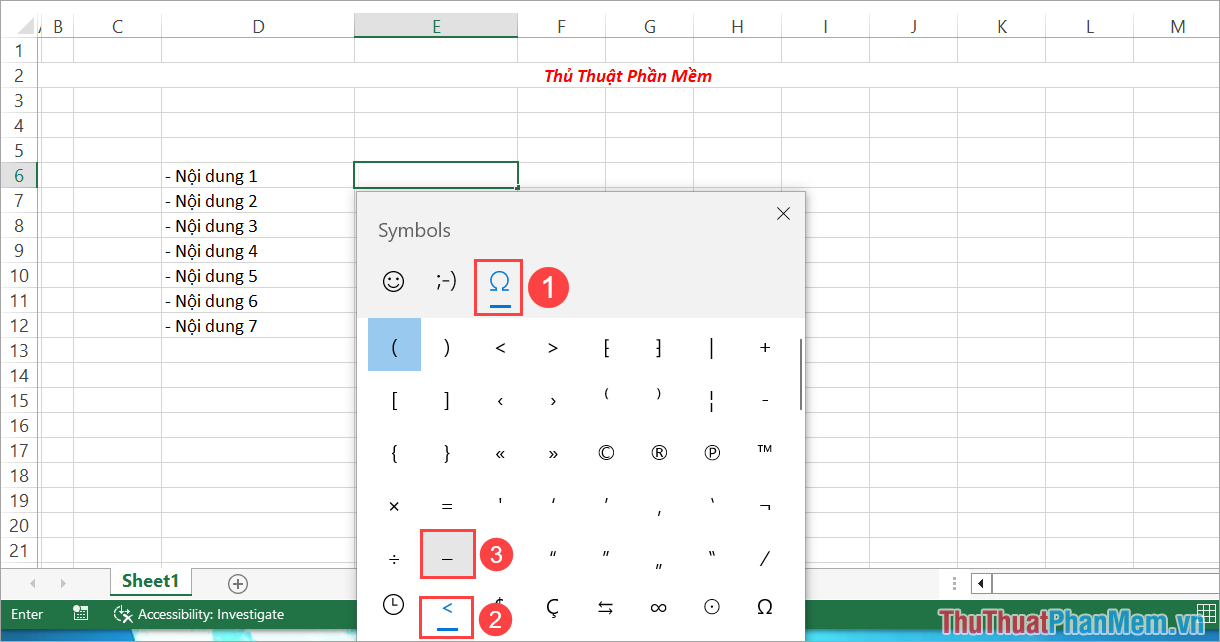
Lưu ý: Khi sử dụng dấu gạch đầu dòng trong bảng ký tự đặc biệt, bạn phải chọn đúng biểu tượng gạch ngang dài đầu dòng. Nếu bạn sử dụng biểu tượng gạch ngang ngắn thì sẽ bị báo lỗi #NAME?.
1. Cách chấm đầu dòng trong Excel
Tương tự với các ký tự đặc biệt gạch đầu dòng trong Excel, bạn cũng có thể chèn dấu chấm đầu dòng trong Excel.
Bước 1: Bấm tổ hợp phím Windows + ; để mở bảng ký tự đặc biệt.
Bước 2: Chọn biểu tượng dấu chấm đầu dòng trong bảng ký tự.
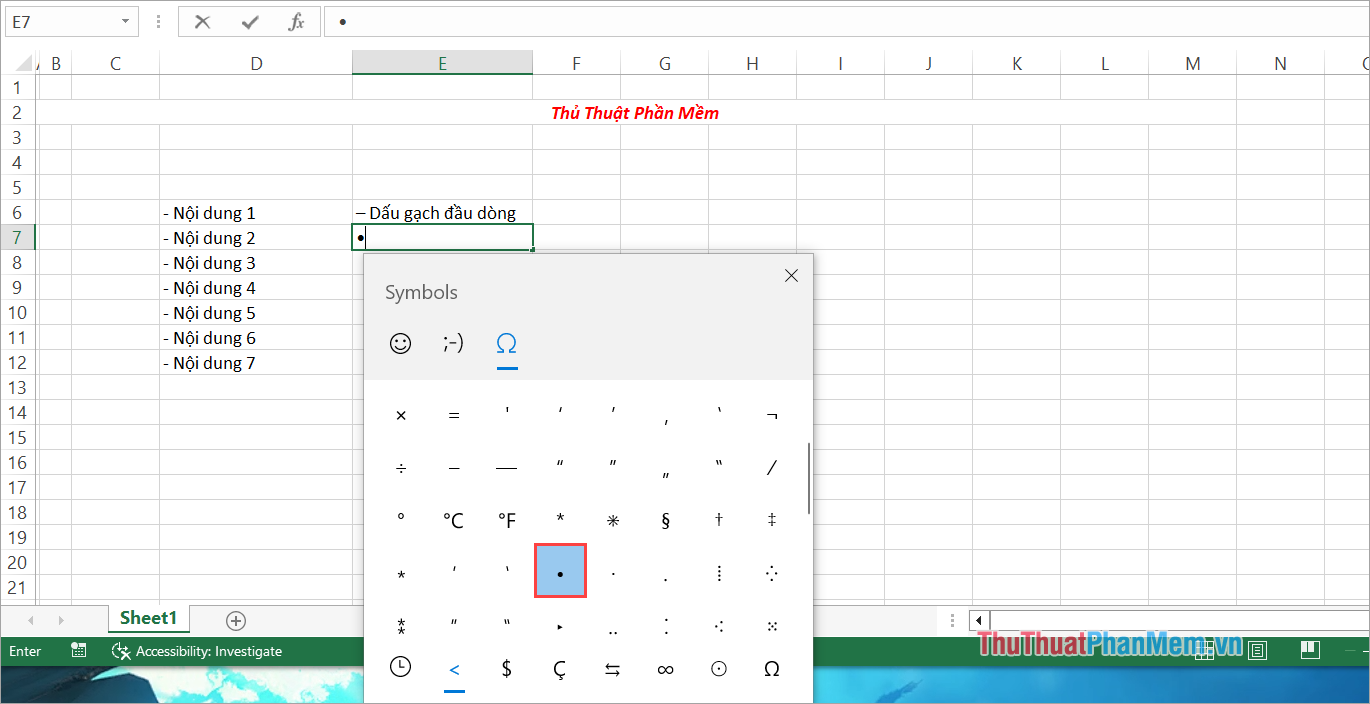
2. Cách viết dấu mũi tên trong Excel
Tương tự với các ký tự đặc biệt gạch đầu dòng trong Excel, bạn cũng có thể chèn dấu mũi tên đầu dòng trong Excel.
Bước 1: Bấm tổ hợp phím Windows + ; để mở bảng ký tự đặc biệt.
Bước 2: Chọn biểu tượng dấu mũi tên trong bảng ký tự.
Ngoài dấu mũi tên trong bảng ký tự đặc biệt, bạn cũng có thể viết dấu suy ra => ở đầu dòng.
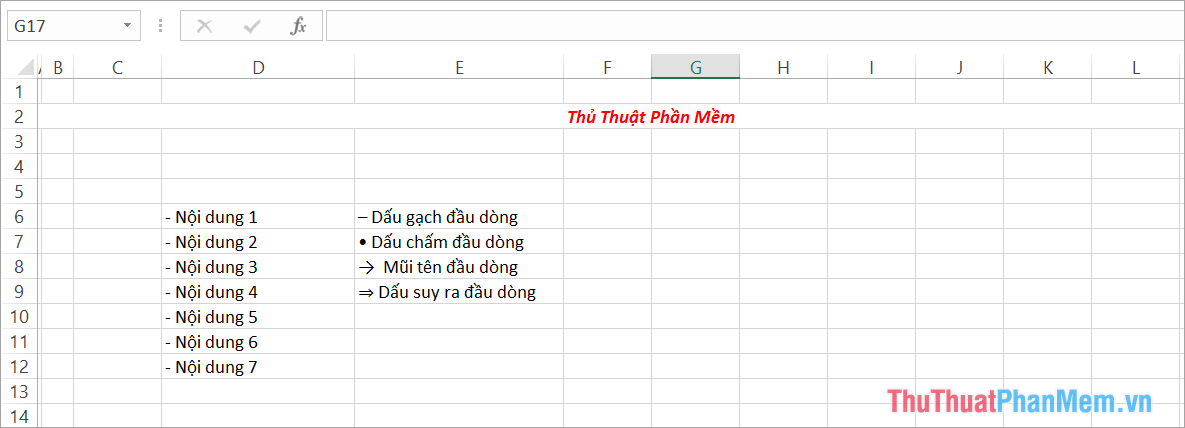
Trong bảng ký tự đặc biệt, bạn cũng có thể chèn nhiều ký tự khác nhau như: Tam giác, dấu Enter,…
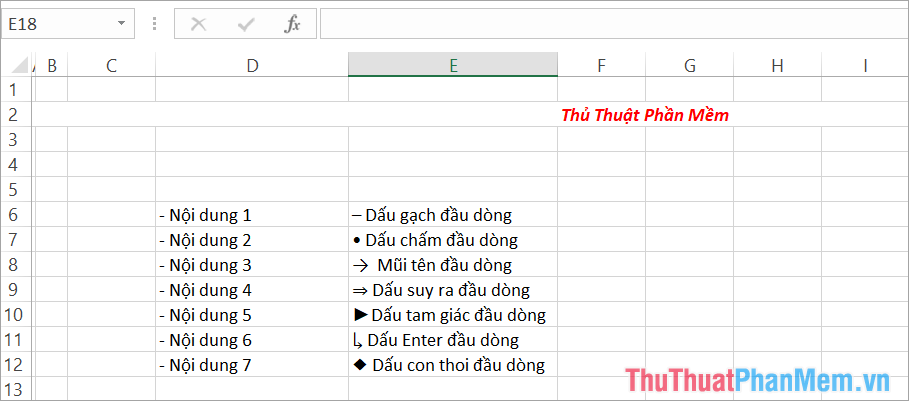
3. Cách chèn dấu chấm đầu dòng trong Excel bằng phím tắt
Khi bạn làm việc trên Excel, việc sử dụng phím tắt giúp bạn tiết kiệm được nhiều thời gian và công sức. Tuy nhiên, phím tắt chỉ hỗ trợ bạn chèn dấu chấm đầu dòng trong Excel mà không hỗ trợ bạn chèn dấu gạch ngang. Để chèn dấu chấm đầu dòng trong Excel bạn làm như sau:
Đề chèn dấu chấm đen/ chấm trắng đầu dòng trong Excel bạn nhấn tổ hợp phím:
- Dấu chấm đen: Alt + 7 (hoặc Alt + Function + 7)
- Dấu chấm trắng: Alt + 9 (hoặc Alt + Function + 9)
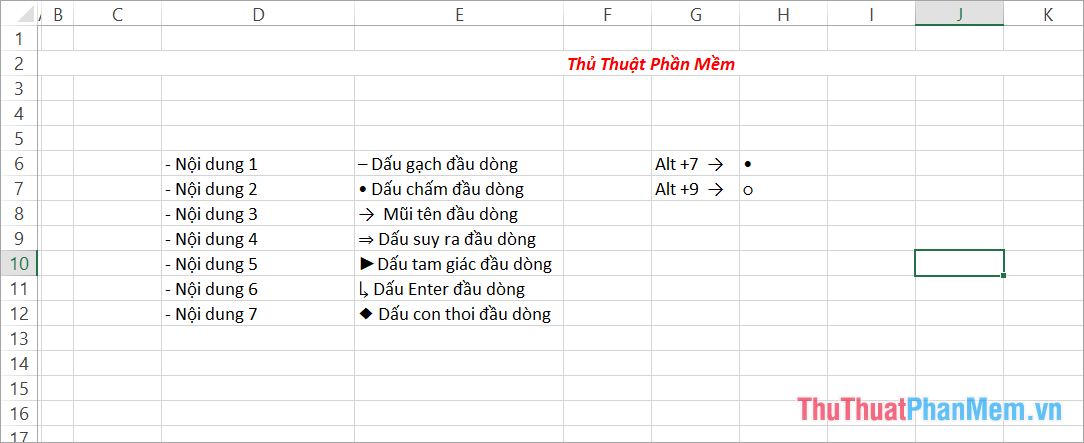
Trong bài viết này, Neu-edutop.edu.vn đã chia sẻ một số Cách gạch đầu dòng trong Excel nhanh chóng và đơn giản. Chúc bạn một ngày vui vẻ!
Trên đây là cách gạch đầu dòng trong Excel mà bạn có thể áp dụng để làm cho bảng dữ liệu trở nên dễ nhìn và dễ hiểu hơn.
Gạch đầu dòng không chỉ giúp phân biệt rõ ràng giữa các dòng dữ liệu mà còn tạo điểm nhấn cho từng dòng và thu hút sự chú ý của người đọc. Ngoài ra, việc sử dụng gạch đầu dòng cũng giúp cho việc quản lý và tìm kiếm dữ liệu trở nên dễ dàng hơn.
Để sử dụng gạch đầu dòng trong Excel, bạn có thể sử dụng các tính năng có sẵn như Format Cells và Conditional Formatting, hoặc bạn có thể tự tạo các công thức hay sử dụng các công cụ hỗ trợ.
Dù bạn sử dụng phương pháp nào, việc sử dụng gạch đầu dòng sẽ giúp cho bảng dữ liệu trở nên chuyên nghiệp hơn và thuận tiện hơn cho việc đọc và sử dụng.
Cảm ơn bạn đã xem bài viết Cách gạch đầu dòng trong Excel tại Neu-edutop.edu.vn bạn có thể bình luận, xem thêm các bài viết liên quan ở phía dưới và mong rằng sẽ giúp ích cho bạn những thông tin thú vị.
Nguồn: https://thuthuatphanmem.vn/cach-gach-dau-dong-trong-excel/
Từ Khoá Tìm Kiếm Liên Quan:
1. Gạch đầu dòng trong Excel
2. Đánh dấu đầu dòng trong Excel
3. Cách hiển thị gạch đầu dòng trong Excel
4. Sử dụng gạch đầu dòng trong Excel
5. Cách thêm gạch đầu dòng trong Excel
6. Định dạng gạch đầu dòng trong Excel
7. Gạch đầu dòng trong bảng tính Excel
8. Tạo tiêu đề gạch đầu dòng trong Excel
9. Gạch dòng đầu trong Excel
10. Gạch đầu dòng trong Microsoft Excel
